嗯,正如标题中所讲的一样
老规矩~
 图0
图0
接下来进入正题~
前言
作为强迫症的我并不喜欢用Repo中的东西,于是我决定手动编译MariaDB以进行集群(一主一从)。此处我直接将MariaDB编译安装在容器(Fedora 30)中,完成编译后commit再复制出一个新的实例部署从数据库(相当于热备,应该也可以用作异地容灾)。
环境
容器系统:Fedora 30 x86_64
容器内核:5.1.18-200.fc29.x86_64
网络环境:IPVLAN 192.168.36.0/24
单实例CPU:单核 Intel(R) Xeon(R) CPU X5660 @ 2.80GHz
单实例内存:512M
单实例SWAP:512M
实例Docker Image: 链接
编译版本:MariaDB 10.3.18
步骤
启动实例(我使用的docker)
docker run -it -d -e container=docker --dns="192.168.18.2" --dns-search="ihc.xuegaogg.com" --memory=512m --memory-swap=1g --cpus="1.5" --storage-opt size=30G --device-read-bps="/dev/sdb:30mb" --device-wr
ite-bps="/dev/sdb:30mb" --device-read-iops="/dev/sdb:90" --device-write-iops="/dev/sdb:90" --tmpfs /run --tmpfs /tmp -v /sys/fs/cgroup:/sys/fs/cgroup:ro --stop-signal SIGRTMIN+3 --network ipvlan36 --ip 192.168.36.150 --name test-harris-pub-mariadb-m a980883231/ihc_fedora_cv
然后使用Xshell连接到192.168.36.150,开始进行编译
之前忘了在哪里看到过的MariaDB 10系列的需要1G以上内存才能运行,实测玩玩用512M的内存还是可以的(虚拟化就别了,容器的512M比虚拟化的能够利用的要多很多)
实例我已经安装好了Development Tools,依赖应该不会缺太多
首先去MariaDB官网下载源码
此处我用的10.3.18,因此实例里使用wget进行下载得到如下图1
 图1. mariadb下载
图1. mariadb下载
解压后进入文件夹,新建 build 文件夹,进入该文件夹
cmake -DCMAKE_INSTALL_PREFIX=/usr/local/mariadb -DWITH_ARIA_STORAGE_ENGINE=1 -DWITH_XTRADB_STORAGE_ENGINE=1 -DWITH_INNOBASE_STORAGE_ENGINE=1 -DWITH_PARTITION_STORAGE_ENGINE=1 -DWITH_MYISAM_STORAGE_ENGINE=1 -DWITH_FEDERATED_STORAGE_ENGINE=1 -DEXTRA_CHARSETS=all -DDEFAULT_CHARSET=utf8mb4 -DDEFAULT_COLLATION=utf8mb4_general_ci -DWITH_READLINE=1 -DWITH_EMBEDDED_SERVER=1 -DENABLED_LOCAL_INFILE=1 -DWITHOUT_TOKUDB=1 ..
执行,报错。好吧忘了安装cmake了
yum install cmake
此处fedora源使用的cmake是3.14.5版本
No CMAKE_CXX_COMPILER could be found.
好吧没有安装g++工具链
yum install gcc-g++
fedora源中的gcc-g++版本为9.2.1
Curses library not found. Please install appropriate package,remove CMakeCache.txt and rerun cmake.On Debian/Ubuntu, package name is libncurses5-dev, on Redhat and derivates it is ncurses-devel.
yum install ncurses-devel
Could NOT find GnuTLS (missing: GNUTLS_LIBRARY GNUTLS_INCLUDE_DIR) (Required is at least version “3.3.24”)
事真多。
yum install gnutls-devel
很幸运的,Fedora 30集成了较高版本的GNUTLS,不用劳累了。想看CentOS7编译这个是什么样子的可以继续看下面这一段,不然可以直接跳过看下面的配置创建成功部分。
第一遍我用CentOS7编译,由于CentOS7真的是老古董系统了,印象里好像我高三时就在用,将近三年才出8,整个CentOS7默认还是使用Python2,很多依赖都是古董级别的,自带的GnuTls也是非常老,连带依赖又特别多,手工编译gnutls和相关依赖折腾了一下午。gnutls的依赖nettle由于默认没有gmp依赖因此动态链接没有编译齐全,后边补上gmp重新编译才解决。又可能是因为CentOS7过于古董或者是gnutls的bug,编译gnutls频繁报ck_rsa_pkcs_pss_params错误,仔细检查发现是define预编译中检查时没有将条件检查上,导致该部分声明没有编译上,最后报错,手动改了代码才通过了编译。最后,分享一个经验,源码编译的软件,如果可以引出动态链接的话,这个代码是可以使用pkg-config进行命令替换的,但是默认make install并没有安装指示文件,可以手工复制编译目录下的.pc文件到/usr/lib64/pkgconfig(CentOS7)即可。pkg-config可以说是批量编译工程和大量引入动态链接编译的里程碑,开发者可以不用累死累活找头文件,直接安装依赖后写好makefile编译即可,太tm方便了。
至于使用CentOS7编译这东西,导致我敲了多少命令,可以看看下面这个图。。。也就499个命令。。。。我酸了,laji古董系统浪费我生命
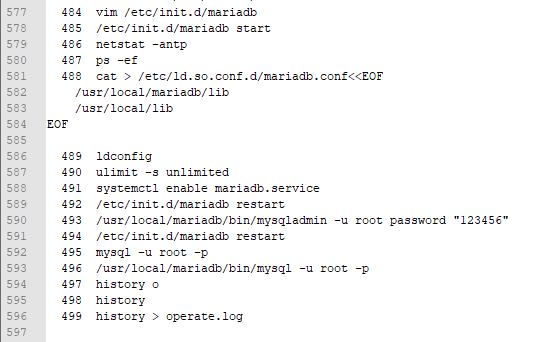 图N. 插图
图N. 插图
创建配置成功了(如下图2),接下来可以开始编译了
 图2. 生成编译配置成功
图2. 生成编译配置成功
紧接着开始make
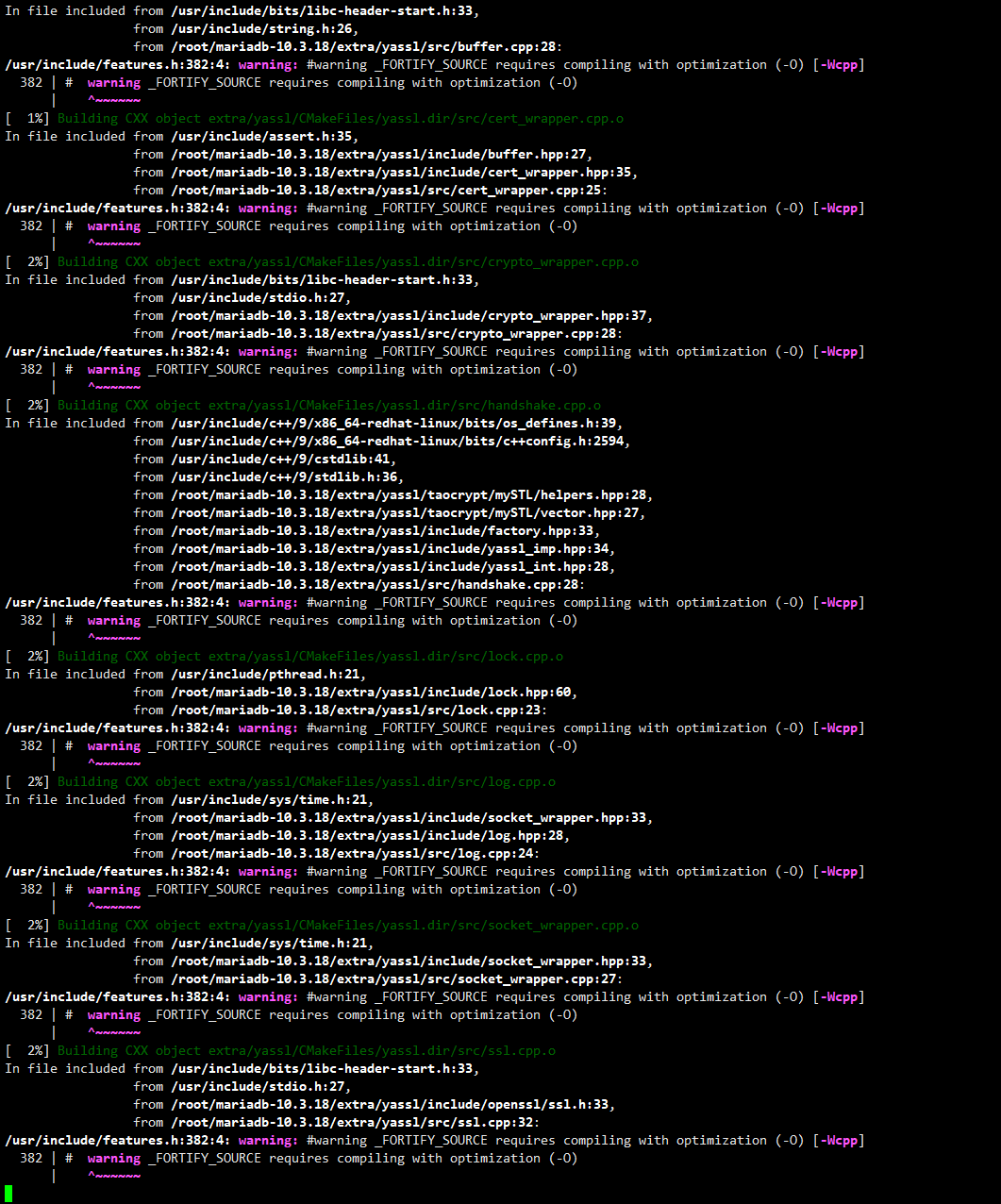 图3. 编译开始
图3. 编译开始
如上图3,这是一个非常漫长的过程,要慢慢等待,因此我先去游泳了。
好了,我游完回来了~继续更
远程桌面看了一下,编译挺顺利的
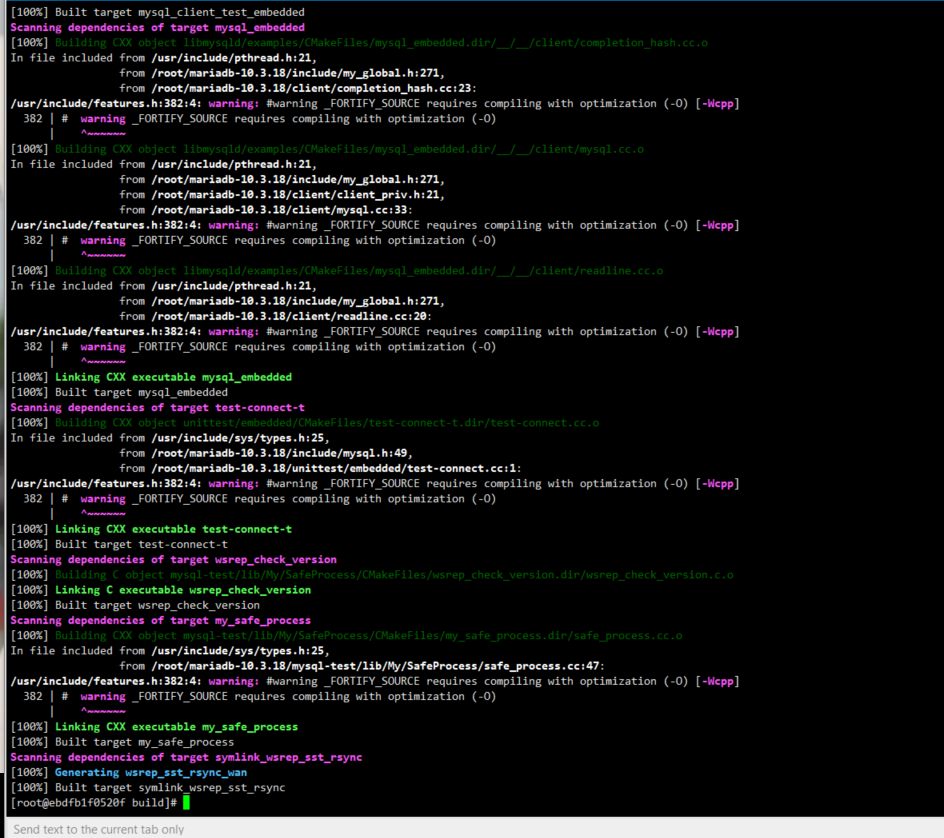 图4. 编译成功
图4. 编译成功
编译成功后进行安装,使用make install ,由于我cmake生成配置阶段定义了安装位置在/usr/local/mariadb,因此会自动安装到这个目录中。
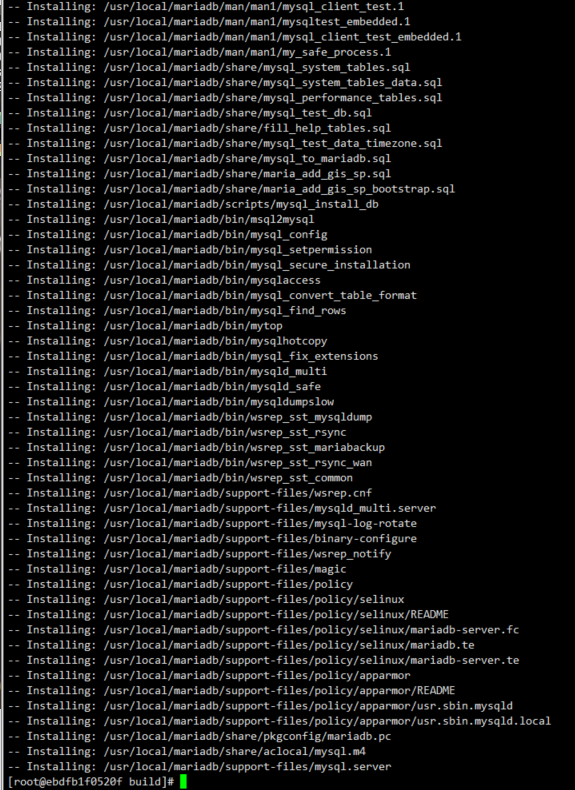 图5. 安装结束
图5. 安装结束
如图5,安装成功结束。由于安装只是帮我们把二进制文件和动态链接等安装了,因此我们还需要手动配置数据库。由于我编译时选择编译了innobase引擎,因此配置文件可以按照如下的配置,不建议使用MyISAM引擎,很多功能都不支持。该配置是参考lnmp的数据库部分的,优化的算是比较OK的,比较适合大众化使用。
#!/bin/bash
export MariaDB_Data_Dir=/db_data
# 数据库数据文件路径
cat > /etc/my.cnf<<EOF
[client]
port = 3306
socket = /tmp/mysql.sock
[mysqld]
port = 3306
socket = /tmp/mysql.sock
user = mariadb
basedir = /usr/local/mariadb
datadir = ${MariaDB_Data_Dir}
log_error = ${MariaDB_Data_Dir}/mariadb.err
pid-file = ${MariaDB_Data_Dir}/mariadb.pid
skip-external-locking
key_buffer_size = 16M
max_allowed_packet = 1M
table_open_cache = 64
sort_buffer_size = 512K
net_buffer_length = 8K
read_buffer_size = 256K
read_rnd_buffer_size = 512K
myisam_sort_buffer_size = 8M
thread_cache_size = 8
query_cache_size = 8M
tmp_table_size = 16M
explicit_defaults_for_timestamp = true
#skip-networking
max_connections = 500
max_connect_errors = 100
open_files_limit = 65535
log-bin=mysql-bin
binlog_format=mixed
server-id = 1
expire_logs_days = 10
default_storage_engine = InnoDB
innodb_file_per_table = 1
innodb_data_home_dir = ${MariaDB_Data_Dir}
innodb_data_file_path = ibdata1:10M:autoextend
innodb_log_group_home_dir = ${MariaDB_Data_Dir}
innodb_buffer_pool_size = 16M
innodb_log_file_size = 5M
innodb_log_buffer_size = 8M
innodb_flush_log_at_trx_commit = 1
innodb_lock_wait_timeout = 50
[mysqldump]
quick
max_allowed_packet = 16M
[mysql]
no-auto-rehash
[myisamchk]
key_buffer_size = 20M
sort_buffer_size = 20M
read_buffer = 2M
write_buffer = 2M
[mysqlhotcopy]
interactive-timeout
EOF
上面配置需要保存成.sh文件,将MariaDB_Data_Dir后的路径改成数据库数据文件的目录,使用chmod a+x 给上可执行权限再执行即可,配置文件默认覆盖生成到/etc/my.cnf 由于里边路径比较多,建议这样方便。
紧接着,按照下述命令新建用户组和用户
groupadd mariadb
useradd -s /sbin/nologin -M -g mariadb mariadb
然后把安装目录所有者设置给这个用户,顺便把数据目录一起设置了
chown -R mariadb:mariadb /usr/local/mariadb
chown -R mariadb:mariadb /db_data
然后初始化数据库
/usr/local/mariadb/scripts/mysql_install_db --defaults-file=/etc/my.cnf --basedir=/usr/local/mariadb --datadir=/db_data --user=mariadb
然后就可以看到如下图6的初始化成功了
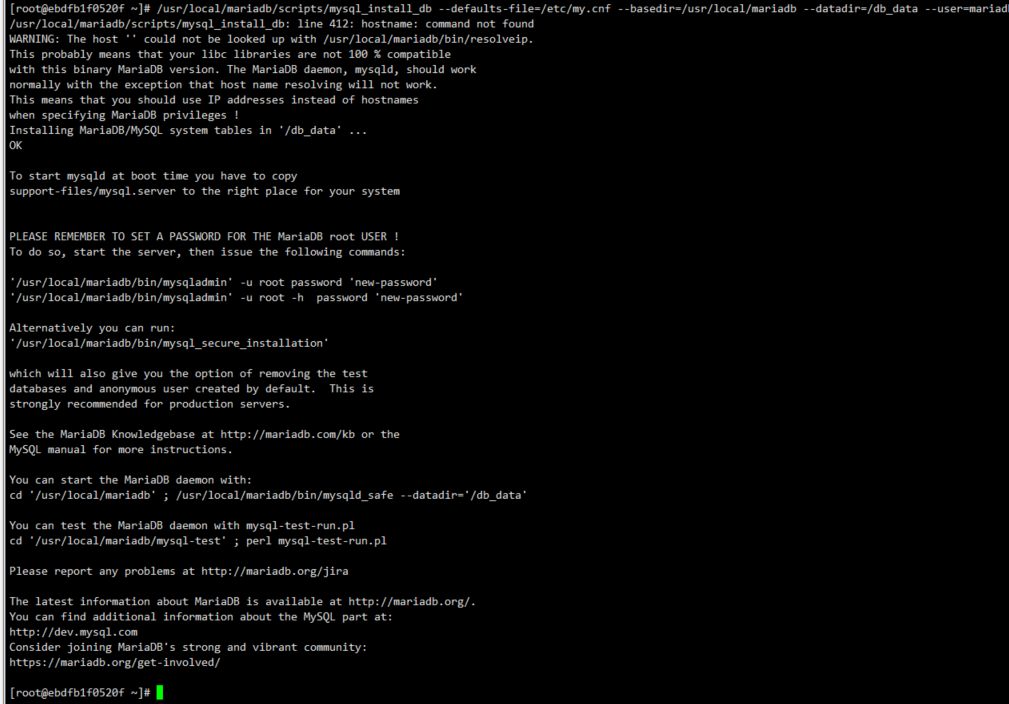 图6. 初始化成功
图6. 初始化成功
我不知道为什么官方只给提供了systemv方式启动,rhel系的大多系统都已经在用systemd了,比systemv方式的方便很多。既然只给了这个,也没办法,将就用吧,使用如下命令复制文件并给上权限即可。如果是Ubuntu等其他系统可能复制到的路径不完全一样,这个自己查把。
cp /usr/local/mariadb/support-files/mysql.server /etc/rc.d/init.d/mariadb
chmod a+x /etc/rc.d/init.d/mariadb
启动!
/etc/rc.d/init.d/mariadb start
可以看到如下图7,启动成功
 图7. 启动成功
图7. 启动成功
启动成功。然后修改个默认密码把,改成123456好了
/usr/local/mariadb/bin/mysqladmin -u root password "123456"
为了方便动态链接使用,把mariadb的动态链接库注册到ld中去,可以使用如下命令
cat > /etc/ld.so.conf.d/mariadb.conf<<EOF
/usr/local/mariadb/lib
/usr/local/lib
EOF
然后执行一下 ldconfig 使其生效
然后使用systemd去管理服务,使其开机自动启动,对于systemd无法直接使用的systemv,它会调用systemv去执行,所以还是挺方便的。
systemctl enable mariadb.service
然后报错
 图8. 错误
图8. 错误
没有安装systemv的东西
dnf install chkconfig
再执行,可以了,如下图9
 图9. 设置自启动成功
图9. 设置自启动成功
然后按照官方的建议,把堆栈限制调整为无限,使用如下命令
ulimit -s unlimited
到这里,数据库的编译安装就完成了。
为了方便各位会使用docker的部署数据库,我特地将这东西commit并push到了docker hub,由于镜像太大3G,上传要花点时间,晚点放链接
紧接着我开始部署一主一备的mariadb集群,由于我已经封装好了docker镜像,因此我直接克隆出来一个新的实例用来做slave节点,IP地址为192.168.36.151。上边编译的这台实例做master节点,IP为192.168.36.150
docker run -it -d -e container=docker --dns="192.168.18.2" --dns-search="ihc.xuegaogg.com" --memory=512m --memory-swap=1g --cpus="1.5" --storage-opt size=30G --device-read-bps="/dev/sdb:30mb" --device-wr
ite-bps="/dev/sdb:30mb" --device-read-iops="/dev/sdb:90" --device-write-iops="/dev/sdb:90" --tmpfs /run --tmpfs /tmp -v /sys/fs/cgroup:/sys/fs/cgroup:ro --stop-signal SIGRTMIN+3 --network ipvlan36 --ip 192.168.36.151 --name test-harris-pub-mariadb-s a980883231/mariadb:fedora30-10.3.18
接下来集群按照官方文档走
首先我先操作master
要先修改数据库的ID,主数据库就保持1不改了,直接新建同步用户
[root@ebdfb1f0520f ~]# /usr/local/mariadb/bin/mysql -u root -p
Enter password:
Welcome to the MariaDB monitor. Commands end with ; or \g.
Your MariaDB connection id is 10
Server version: 10.3.18-MariaDB-log Source distribution
Copyright (c) 2000, 2018, Oracle, MariaDB Corporation Ab and others.
Type 'help;' or '\h' for help. Type '\c' to clear the current input statement.
MariaDB [(none)]> use mysql;
Database changed
MariaDB [mysql]> CREATE USER 'username'@'%' IDENTIFIED BY 'password';
Query OK, 0 rows affected (0.001 sec)
MariaDB [mysql]> GRANT REPLICATION SLAVE ON *.* TO 'username'@'%';
Query OK, 0 rows affected (0.001 sec)
MariaDB [mysql]> Bye
[root@ebdfb1f0520f ~]#
按照如上登录数据库,添加用户名为username 密码为password的用户,并添加slave同步权限。紧接着使用如下命令查看数据库二进制日志文件
MariaDB [(none)]> SHOW MASTER STATUS;
+------------------+----------+--------------+------------------+
| File | Position | Binlog_Do_DB | Binlog_Ignore_DB |
+------------------+----------+--------------+------------------+
| mysql-bin.000003 | 677 | | |
+------------------+----------+--------------+------------------+
1 row in set (0.000 sec)
MariaDB [(none)]>
记好二进制日志文件名和后边的Position码,给子节点配置要用到
紧接着,我们开始配置slave节点
先修改slave数据库的id,直接vim修改/etc/my.cnf,找到其中如下字段改成不重复的值即可
server-id = 2
然后重启数据库
systemctl restart mariadb.service
紧接着登录数据库,并且按照如下操作,对应的设置解释在下面一段
[root@3c418c528c27 ~]# /usr/local/mariadb/bin/mysql -u root -p
Enter password:
Welcome to the MariaDB monitor. Commands end with ; or \g.
Your MariaDB connection id is 11
Server version: 10.3.18-MariaDB-log Source distribution
Copyright (c) 2000, 2018, Oracle, MariaDB Corporation Ab and others.
Type 'help;' or '\h' for help. Type '\c' to clear the current input statement.
MariaDB [(none)]> CHANGE MASTER TO
-> MASTER_HOST='192.168.36.150',
-> MASTER_USER='username',
-> MASTER_PASSWORD='password',
-> MASTER_PORT=3306,
-> MASTER_LOG_FILE='mysql-bin.000003',
-> MASTER_LOG_POS=677,
-> MASTER_CONNECT_RETRY=10;
Query OK, 0 rows affected (0.012 sec)
MariaDB [(none)]> START SLAVE;
Query OK, 0 rows affected (0.002 sec)
MariaDB [(none)]>
如上,我直接把整个终端输入和输出全部复制下来了。MASTER_HOST对应master主机IP,即192.168.36.150;MASTER_USER和MASTER_PASSWORD分别对应刚刚设置的用户名和密码,MASTER_LOG_FILE填写刚刚看到的二进制日志的文件名,MASTER_LOG_POS即为刚刚的Position,最后一个为重试次数。START SLAVE; 即表示开始进入副数据库模式(即开始同步)
查看副数据库同步状态可以使用如下命令查看
SHOW SLAVE STATUS \G
于是乎可以看到
MariaDB [(none)]> SHOW SLAVE STATUS \G
*************************** 1. row ***************************
Slave_IO_State: Waiting for master to send event
Master_Host: 192.168.36.150
Master_User: username
Master_Port: 3306
Connect_Retry: 10
Master_Log_File: mysql-bin.000003
Read_Master_Log_Pos: 677
Relay_Log_File: mariadb-relay-bin.000003
Relay_Log_Pos: 555
Relay_Master_Log_File: mysql-bin.000003
Slave_IO_Running: Yes
Slave_SQL_Running: Yes
Replicate_Do_DB:
Replicate_Ignore_DB:
Replicate_Do_Table:
Replicate_Ignore_Table:
Replicate_Wild_Do_Table:
Replicate_Wild_Ignore_Table:
Last_Errno: 0
Last_Error:
Skip_Counter: 0
Exec_Master_Log_Pos: 677
Relay_Log_Space: 866
Until_Condition: None
Until_Log_File:
Until_Log_Pos: 0
Master_SSL_Allowed: No
Master_SSL_CA_File:
Master_SSL_CA_Path:
Master_SSL_Cert:
Master_SSL_Cipher:
Master_SSL_Key:
Seconds_Behind_Master: 0
Master_SSL_Verify_Server_Cert: No
Last_IO_Errno: 0
Last_IO_Error:
Last_SQL_Errno: 0
Last_SQL_Error:
Replicate_Ignore_Server_Ids:
Master_Server_Id: 1
Master_SSL_Crl:
Master_SSL_Crlpath:
Using_Gtid: No
Gtid_IO_Pos:
Replicate_Do_Domain_Ids:
Replicate_Ignore_Domain_Ids:
Parallel_Mode: conservative
SQL_Delay: 0
SQL_Remaining_Delay: NULL
Slave_SQL_Running_State: Slave has read all relay log; waiting for the slave I/O thread to update it
Slave_DDL_Groups: 0
Slave_Non_Transactional_Groups: 0
Slave_Transactional_Groups: 0
1 row in set (0.001 sec)
MariaDB [(none)]>
可以看到Slave_IO_Running和Slave_SQL_Running都已经yes了,说明已经在正常运行了
此时,我测试一下,在主数据库随便建个库和表,看副数据库能否同步
MariaDB [(none)]> create datebase harris;
ERROR 1064 (42000): You have an error in your SQL syntax; check the manual that corresponds to your MariaDB server version for the right syntax to use near 'datebase harris' at line 1
MariaDB [(none)]> create database harris;
Query OK, 1 row affected (0.001 sec)
MariaDB [(none)]> use harris;
Database changed
MariaDB [harris]> create table test(
-> id int not null
-> );
Query OK, 0 rows affected (0.012 sec)
MariaDB [harris]>
好了,已经在主数据库创建了一个harris的数据库,紧接着我们来看slave副数据库
MariaDB [(none)]> show databases;
+--------------------+
| Database |
+--------------------+
| harris |
| information_schema |
| mysql |
| performance_schema |
| test |
+--------------------+
5 rows in set (0.001 sec)
MariaDB [(none)]>
可以看到,副数据库已经显示同步成功了
好了,结束。